如何处理XP系统右下角提示延缓写入失败的问题。 怎么解决XP系统右下角提示延缓写入失败的问题。
时间:2017-07-04 来源:互联网 浏览量:
今天给大家带来如何处理XP系统右下角提示延缓写入失败的问题。,怎么解决XP系统右下角提示延缓写入失败的问题。,,让您轻松解决问题。
在使用XP系统的时候,很多用户会遇上这样的问题,屏幕右下角时不时的会提示 Windows - 延缓写入失败 某些文件可能损坏或丢失,而这时候我们运行一定软件可能会无法运行,那么为什么会出现这样的提示呢?这样的故障又该如何排除?
通过大量电脑的考证,出现上述故障主要引起的原因有三种,1、经常性的强制关机操作;2、系统文件出错;3、硬盘有坏道引起文件出错。4、内存故障 针对这几种原因,系统盒小编分别讲一下解决方法。
一、多次强制关机或关正常重启引起
1、点击左下角开始菜单,选择运行选项,然后输入CMD,并回车;
2、在CMD窗口中输入:CHKDSK C:

二、系统文件出错
1、打开我的电脑,打开本地磁盘属性,在弹出的对话框中选择【工具】--【开始检查】,
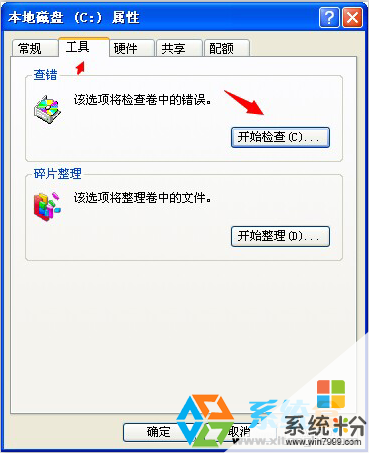
2、在检查磁盘对话框中。把下面的两项打上勾,(XP系统下载 www.xitonghe.com/XP)检查一下。就可以了,如果不能解决就往下面看。

3、打开【本地磁盘】属性对话框,找到【硬件】
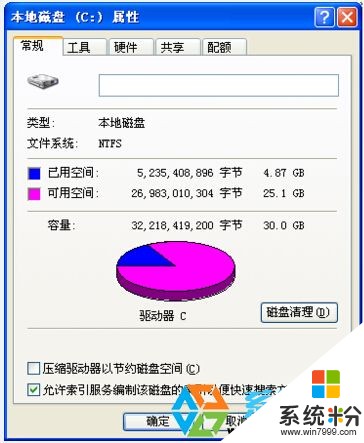
4、打开【策略】对话框,把【启用磁盘上的写入缓存】前面的勾去了。
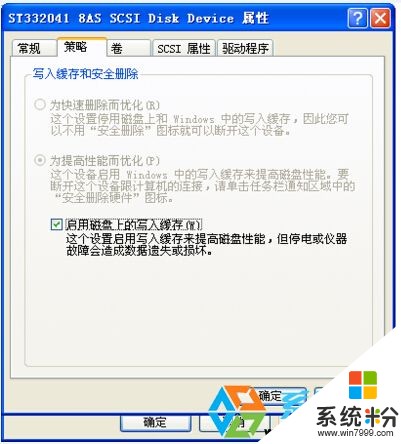
三、硬盘出现物理坏道
由于长久的使用硬盘会像光盘一样在磁盘表面出现划痕,只是形象的比喻其实没那么严重,XP系统是无法处理磁盘物理坏道的,这时候最好的一劳永逸的方案应该是更换硬盘。下面小编先教大家测一下自己的硬盘坏道严不严重。
1、使用U盘启动盘或启动光盘,运行里面的MHDD坏道检测工具;
2、然后选择你要检测的硬盘,输入序号并回车;
3、输入SCAN 出现小窗口后按F4,开始检测硬盘。

4、出现红色小块或红色的叉就是坏道了,一般如果坏处处于磁盘开头部分,很难修复,即便是重新安装系统也会很容易出错,而如果坏道不多,而且处于较后部分则可以使用分区软件来屏蔽,较前还是较后 可以看测硬盘时的百分比,跟据小编经验 10%前出现过多坏道的话磁盘是不能当系统盘使用了。
5、如果坏道不是很多,我们还可以使用Diskgenius分区软件来隔离坏道区域,我们进入PE启用【分区工具DISKGENIUS】。
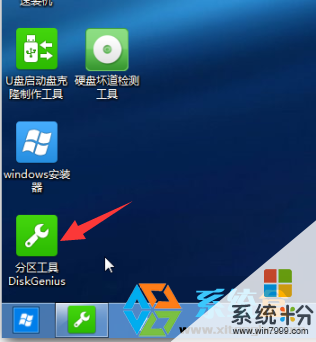
4、通过刚才测试出来的结果,算出坏道出现的容量。用分区工具把有坏道的部分,单独分出来不用。把好的分出来接着用,但是这样出来重要的数据就不要放在这个硬盘上了。
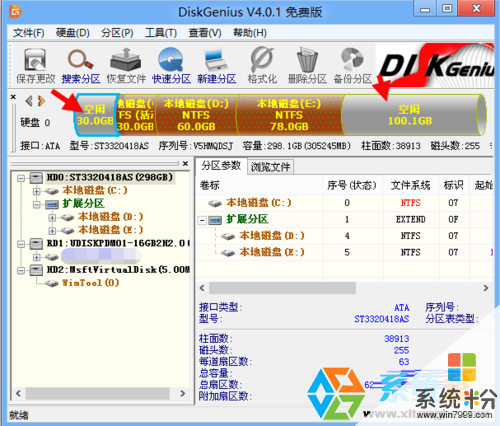
注意:物理坏道是会扩散的,如果硬盘还在保修期请尽快保修。
四、内存故障
内存作为系统中数据交换的重要部件,如果出现不稳定那么交换后的文件很有可能会出现坏道,出错,由于内存的特殊性,一般来说发现内存有问题的话只能直接更换来处理。
好了,关于XP系统右下角提示延缓写入失败的处理方案如上!如有更好的方法欢迎补充。
以上就是如何处理XP系统右下角提示延缓写入失败的问题。,怎么解决XP系统右下角提示延缓写入失败的问题。,教程,希望本文中能帮您解决问题。
Xp系统教程推荐
- 1 xp系统ie8安装失败怎么解决 新萝卜家园XP升级ie8失败的排查方法有哪些
- 2 windous xp台式电脑怎样启用休眠功能 windous xp台式电脑启用休眠功能的方法有哪些
- 3 索尼手机4.4系统安装激活XPosed框架的方法有哪些 索尼手机4.4系统如何安装激活XPosed框架
- 4WinXP不显示完整文件夹路径该是如何处理? WinXP不显示完整文件夹路径该处理的方法有哪些?
- 5XP改系统登录名时如何把CMD默认提示路径也更改 XP改系统登录名时怎样把CMD默认提示路径也更改
- 6xp系统u盘格式如何解决 深度技术xp系统转换U盘格式的方法有哪些
- 7WinXP文件无法复制路径太深的解决方法有哪些 WinXP文件无法复制路径太深该如何解决
- 8xp系统里,怎样快速将U盘FAT32格式转换成NTFS格式功能? xp系统里,快速将U盘FAT32格式转换成NTFS格式功能的方法?
- 9xp系统如何开启远程连接网络级别身份验证功能 xp系统怎么开启远程连接网络级别身份验证功能
- 10开启Guest账户后深度技术XP系统无法访问网络怎么解决 开启Guest账户后深度技术XP系统无法访问网络如何解决
最新Xp教程
- 1 XP打印机驱动安装失败怎么办?
- 2 winxp系统本地连接不见了怎么办
- 3 xp系统玩war3不能全屏怎么办
- 4xp系统开机蓝屏提示checking file system on c怎么解决
- 5xp系统开始菜单关机键消失了怎么办
- 6winxp系统开启AHCI操作的方法有哪些 winxp系统开启AHCI操作的方法有哪些
- 7进入XP系统后,操作迟延太久如何解决 进入XP系统后,操作迟延太久解决的方法有哪些
- 8Win8.1专业版资源管理器explorer.exe频繁重启的解决方法有哪些 Win8.1专业版资源管理器explorer.exe频繁重启该如何解决
- 9xp系统ie8安装失败怎么解决 新萝卜家园XP升级ie8失败的排查方法有哪些
- 10大地 XP系统验证码显示小红叉,无法输入网页验证码怎么解决 大地 XP系统验证码显示小红叉,无法输入网页验证码怎么处理
